Cómo crear un menú desplegable en Google Sheets
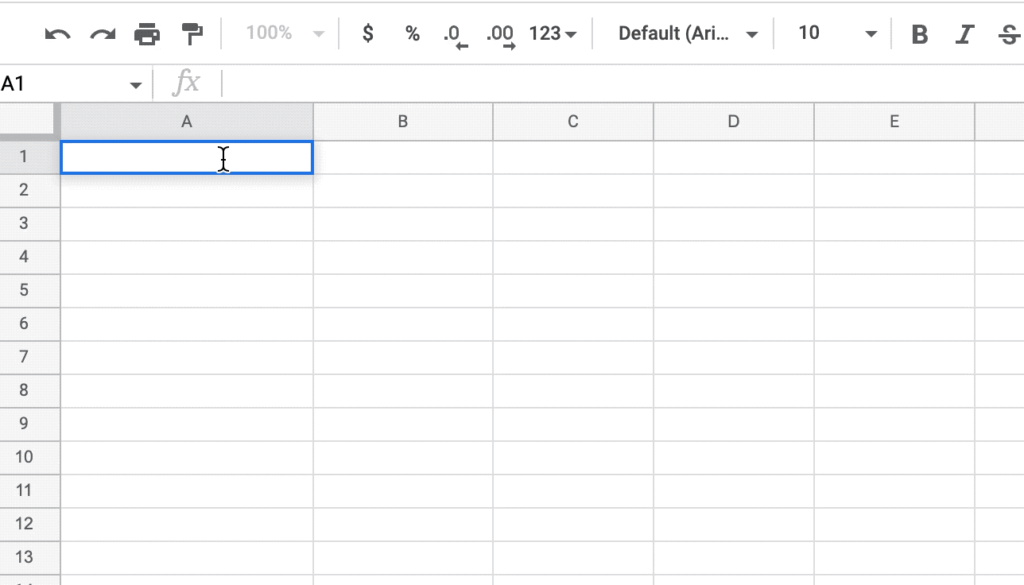
Recientemente, Google ha facilitado mucho la creación de un menú desplegable en Hojas de cálculo de Google sin necesidad de fórmulas. El menú desplegable le permite crear y personalizar una lista de elementos que puede seleccionar/elegir.
En esta publicación, le mostraré cómo agregar rápidamente un menú desplegable en Hojas de cálculo de Google.
Agregar un menú desplegable en Hojas de cálculo de Google
Hay dos caminos para insertar un menú desplegable en Hojas de cálculo de Google. Puedes hacer esto:
#1
- Seleccione la celda desea crear el menú desplegable.
- Tipo
@dropdownsy golpear Ingresar.
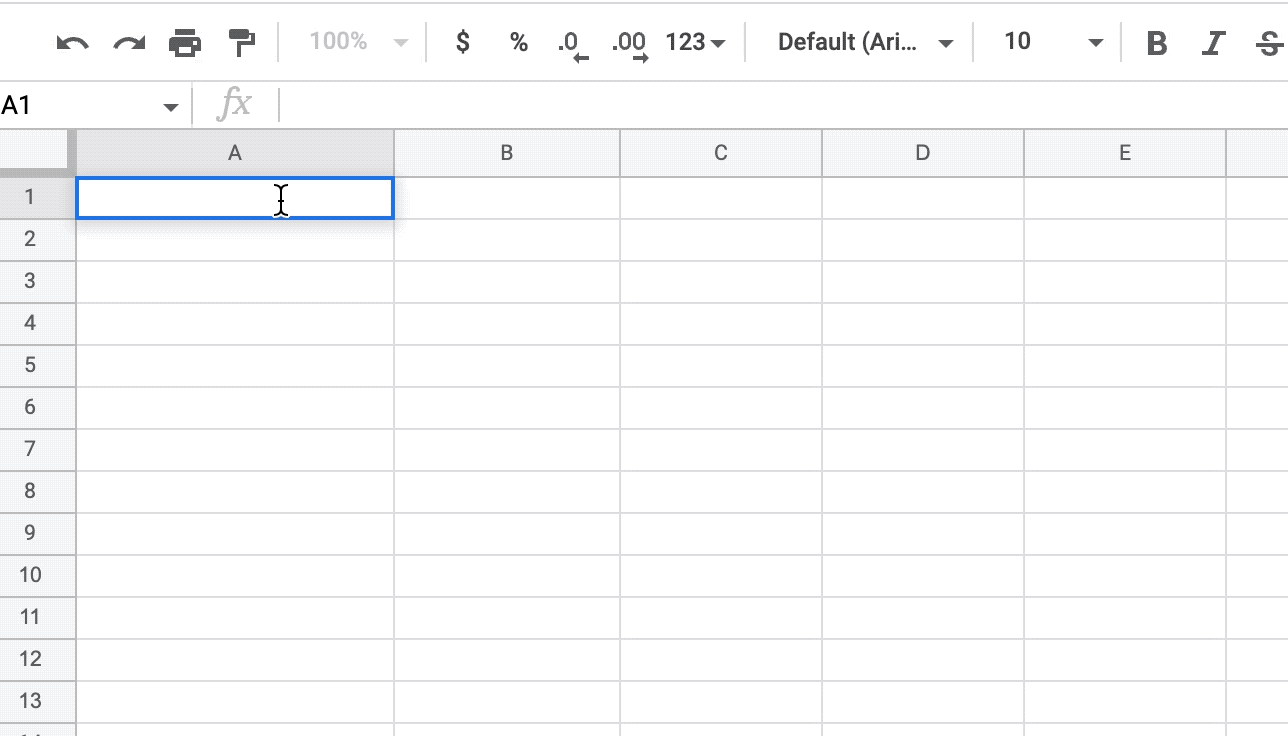
#2
O bien, puede agregarlo desde el menú Hojas de cálculo de Google.
- Seleccione la celda para crear el menú desplegable.
- Seleccionar Insertar > Desplegable del menú superior.
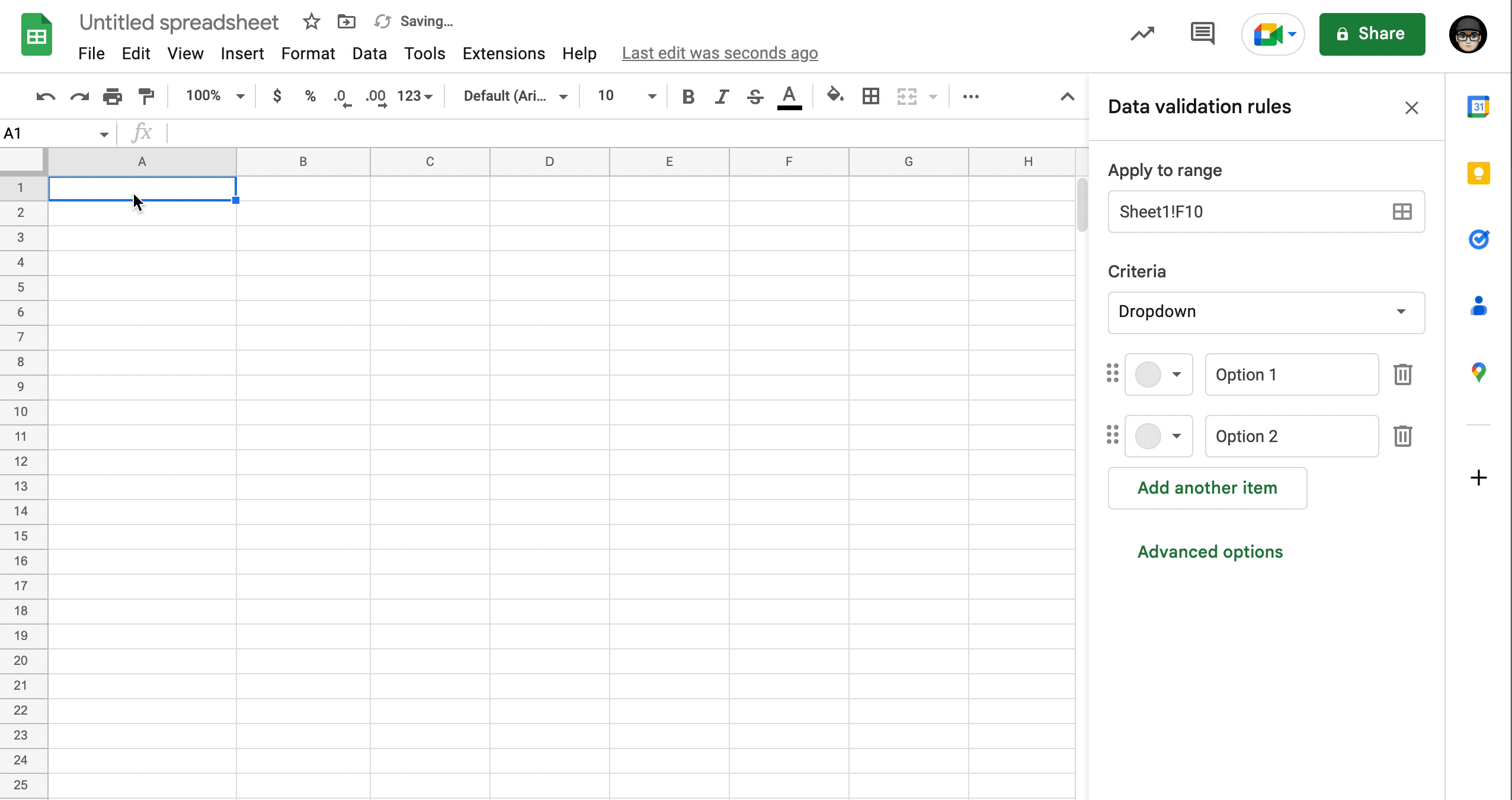
Insertar valores en el menú desplegable
Para ingresar su propio valor, asegúrese de que “Desplegable” está seleccionado en Criteriosy no "Menú desplegable (de un rango)“.
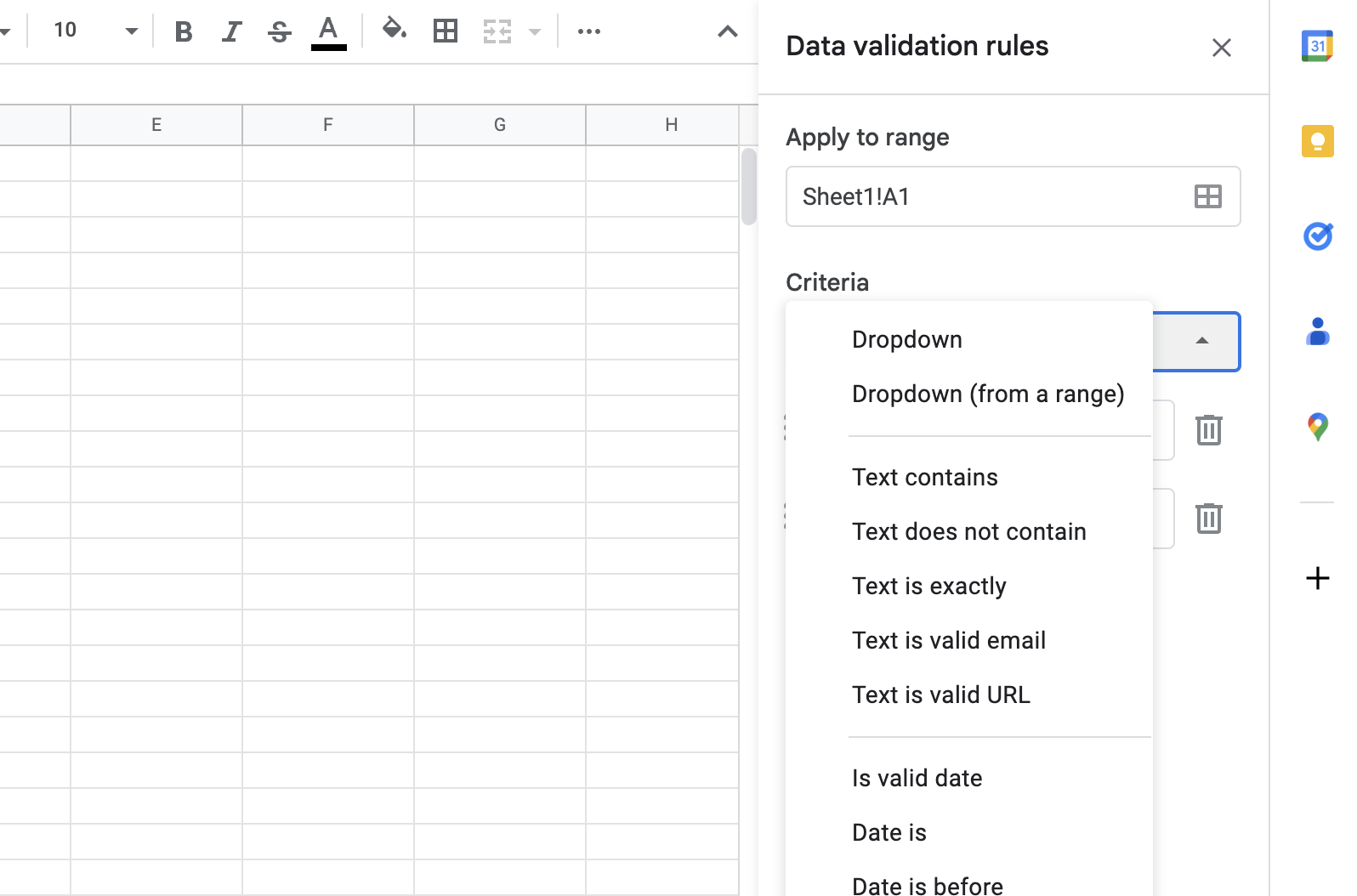
Puede arrastrar y soltar para reorganizar sus elementos o incluso cambiar los colores de cada elemento.
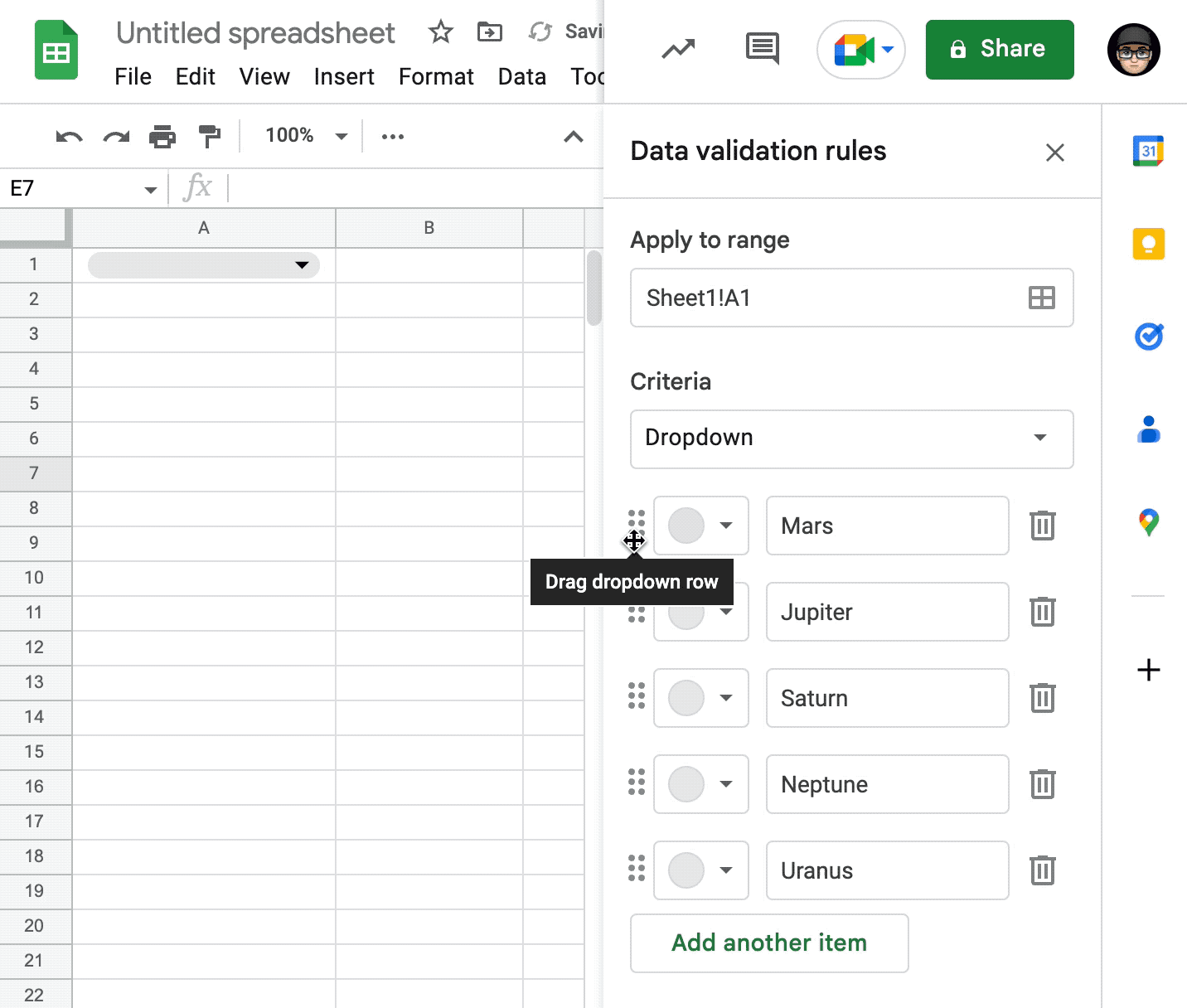
Opciones avanzadas del menú desplegable
Hay algunas cosas más que puede hacer para personalizar aún más su menú desplegable.
Cambiar el estilo de visualización
Puede cambiar el estilo de visualización del menú. Actualmente hay 3 opciones para elegir, respectivamente, Papas fritas (por defecto), Flechay Texto sin formato.
Papas fritas
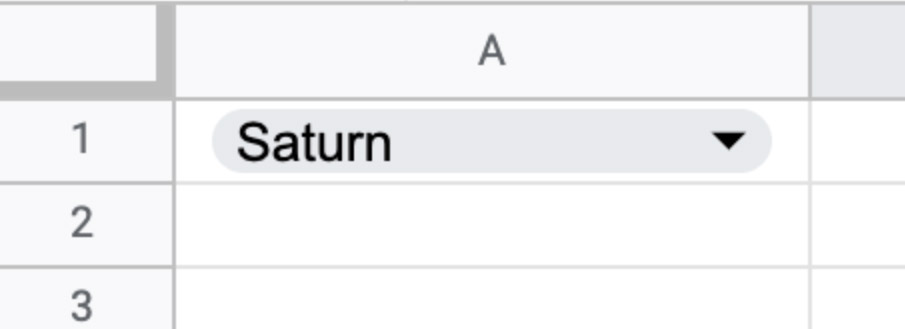
Flecha
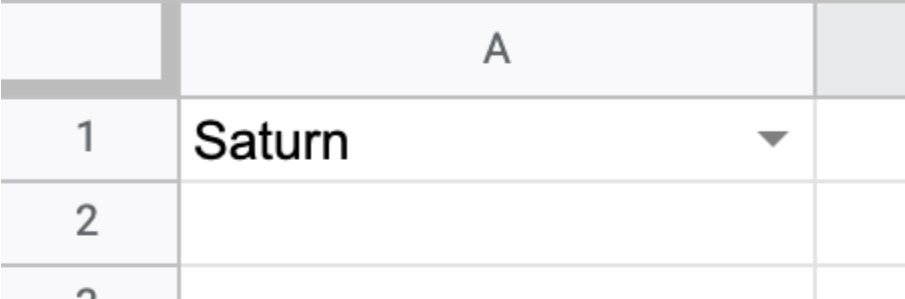
Texto sin formato
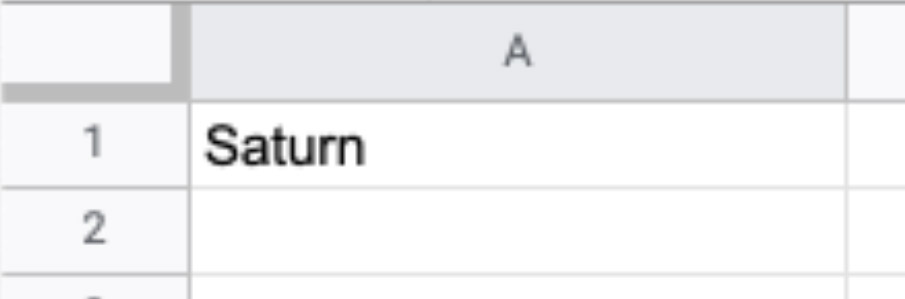
Mostrar mensaje de error personalizado
Mira por debajo "si los datos no son válidos" - si "Mostrar una advertencia” está marcado, un pequeña marca roja (esquina superior derecha) se mostrará en la celda cuando la entrada del usuario no esté dentro de las opciones proporcionadas.
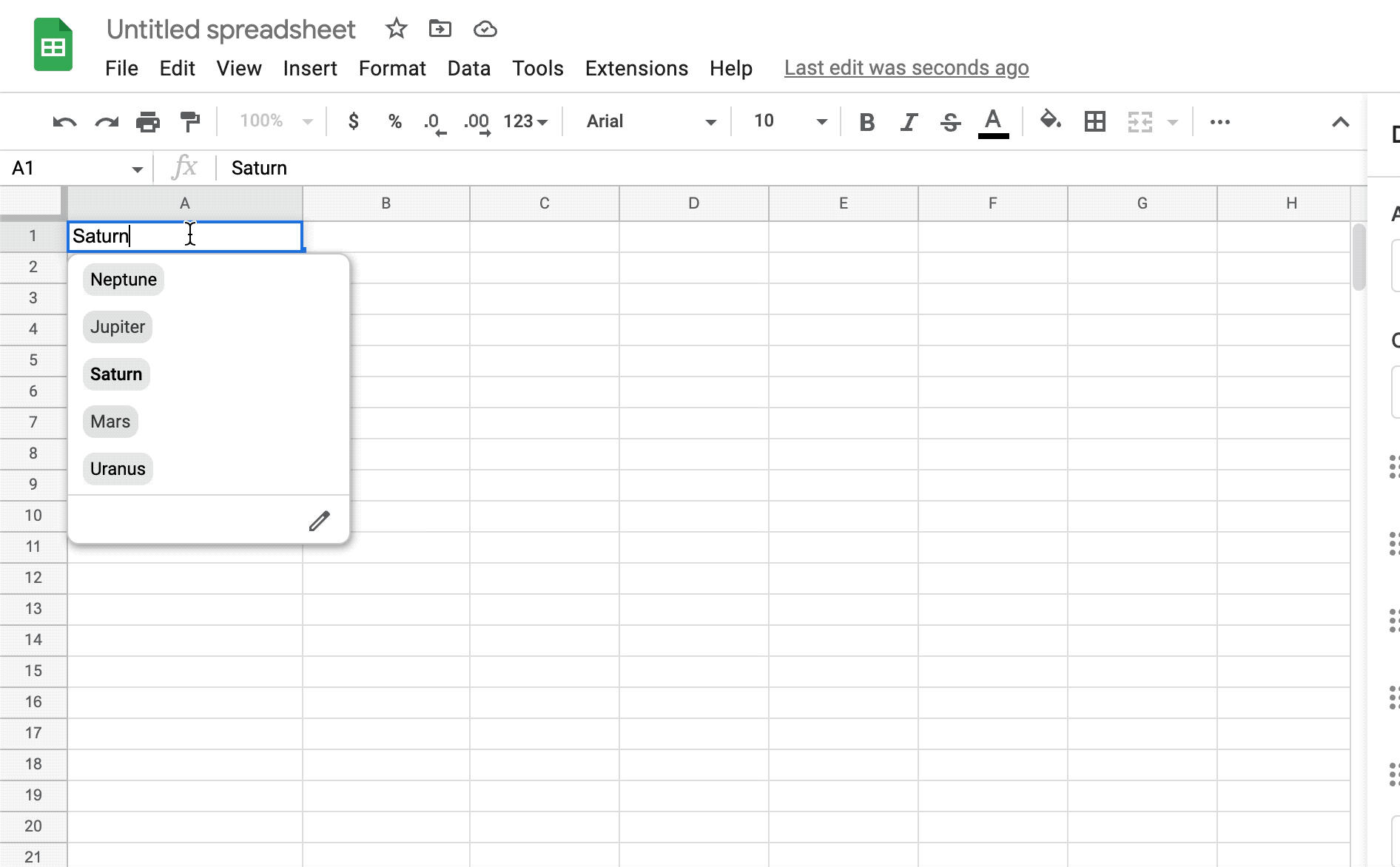
Y si "Rechazar la entrada” está marcado, rechazará el elemento ingresado por completo.
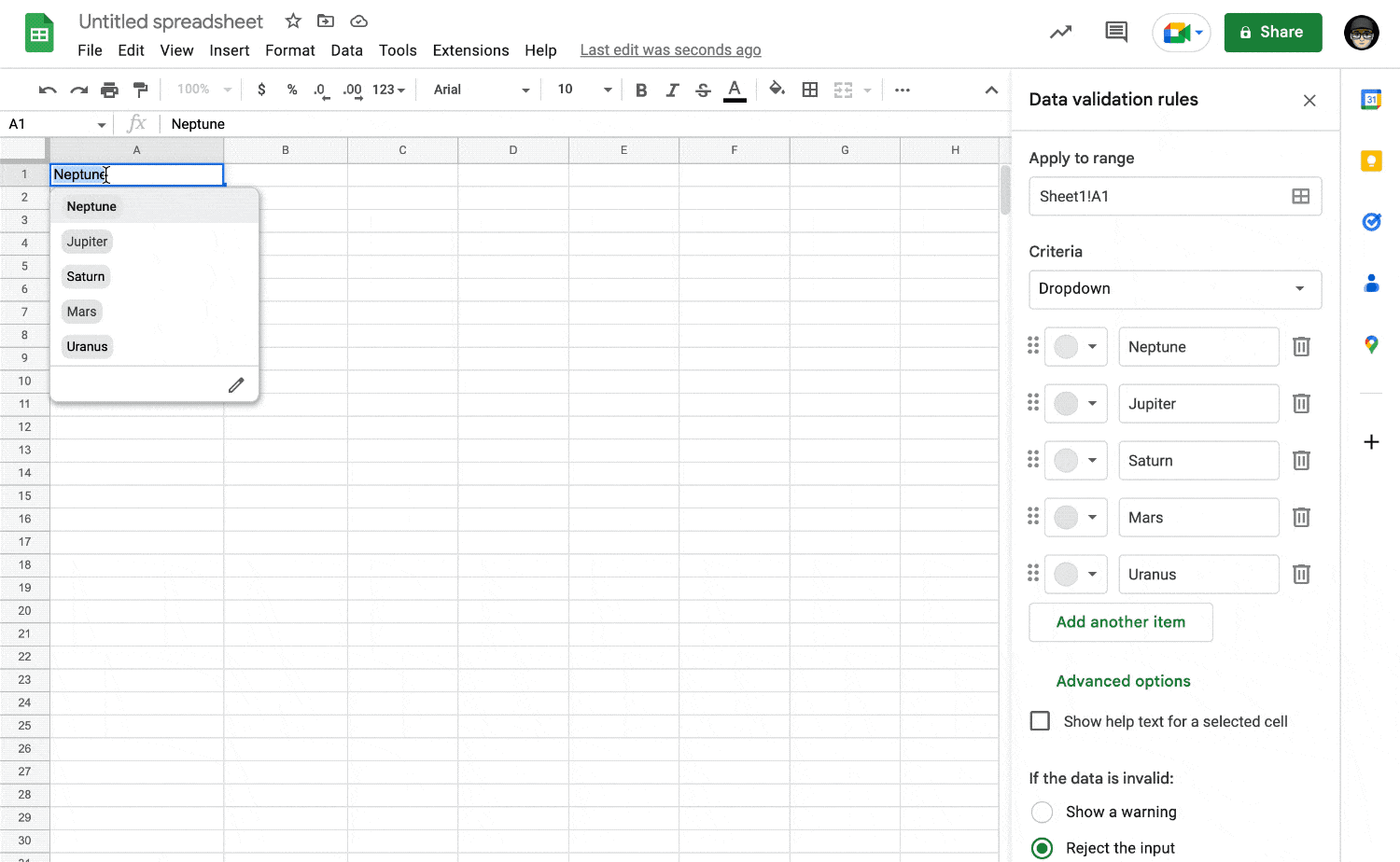
Finalmente, también puede crear un mensaje personalizado para el error de entrada. Para hacer esto, marque “Mostrar texto de ayuda para una celda seleccionada” e ingrese su mensaje.
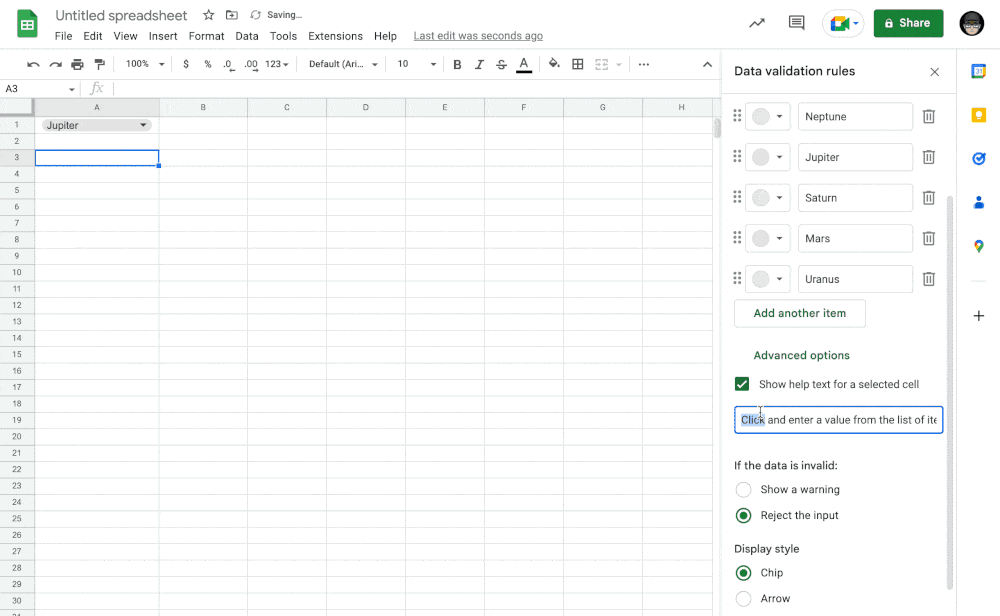

Deja una respuesta